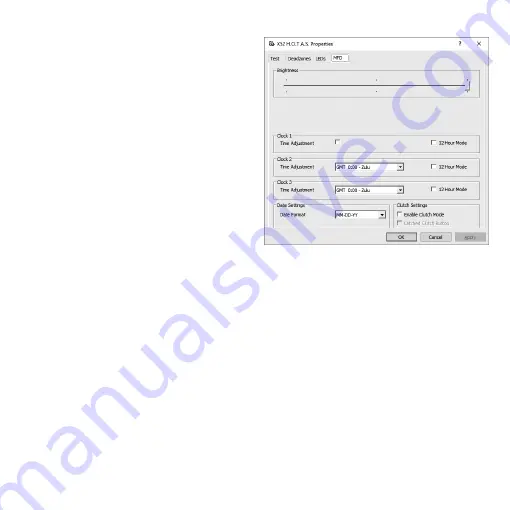
346
Поддържане на настройките за МФД
Устройството Ви включва многофункционален
дисплей, накратко МФД. Можете да
управлявате начина, по който информацията
се показва на този дисплей, като промените
различните настройки в раздела MFD (МФД):
Какво представлява многофункционалният
дисплей?
Многофункционалният дисплей е екран,
който показва различна информация,
например текущо избраният режим,
както и днешната дата. Той е част от същото
устройство като скоростния лост. Самият МФД
и начинът му на функциониране са разяснени
по-подробно в раздел „Използване на МФД“.
За да промените яркостта на МФД
1. Щракнете върху раздела MFD (МФД).
В горната част на раздела ще се покаже плъзгаща се скала за коригиране на яркостта.
2. Променете яркостта на МФД, като преместите плъзгача по скалата.
За да преместите плъзгача, можете:
• Да щракнете върху плъзгача и да го плъзнете по скалата. Или:
• Да щракнете върху точка от самата скала, за да преместите плъзгача на стъпки по скалата.
Яркостта на МФД се променя с движението на плъзгача. Използвайте това, за да определите
кога плъзгачът е на правилното място.
















































